[ASUS Device Discovery] 如何從Windows操作系統(tǒng)裝置找到無線路由器的IP地址
什么是Device Discovery
當(dāng)網(wǎng)絡(luò)環(huán)境中有使用一臺或多臺ASUS Router或Repeater產(chǎn)品時,該如何知道每一臺ASUS Router或Repeater設(shè)定頁面的IP地址?
Asus Device Discovery程序可以用來偵測無線路由器裝置,并且讓您進(jìn)入無線路由器的設(shè)定頁面進(jìn)行管理。
支持的Windows版本: Win XP, Win 7, Win8, Win10
如何安裝及使用Device Discovery
步驟一、請于Windows操作系統(tǒng)電腦打開任一個瀏覽器,并且進(jìn)入華碩官網(wǎng) https://w3.asus.com.cn/?_ga=2.193570925.1369056462.1566779608-138517379.1566194350 。
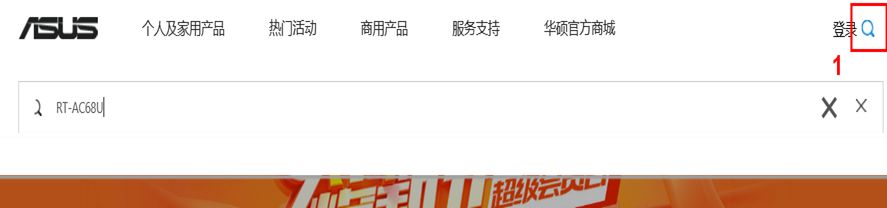
步驟二、請于華碩官網(wǎng)頁面的搜尋字段輸入您的無線路由器型號,輸入后按下確定鍵(Enter)可找尋到該產(chǎn)品型號。找到型號后請點(diǎn)選驅(qū)動程序及工具程序。
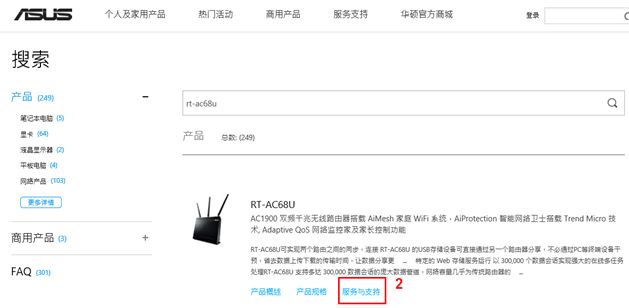
步驟三、進(jìn)入頁面后,請選擇驅(qū)動程序及工具程序,并且點(diǎn)選您的Windows操作系統(tǒng)版本以取得Device Discovery載點(diǎn)。
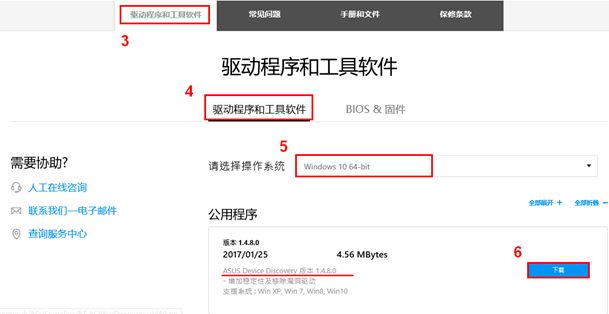
步驟四、下載完檔案后,請解壓縮文件案。請點(diǎn)擊兩下以進(jìn)行安裝。
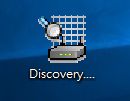
步驟五、請根據(jù)安裝精靈指示選取語系后進(jìn)行安裝步驟
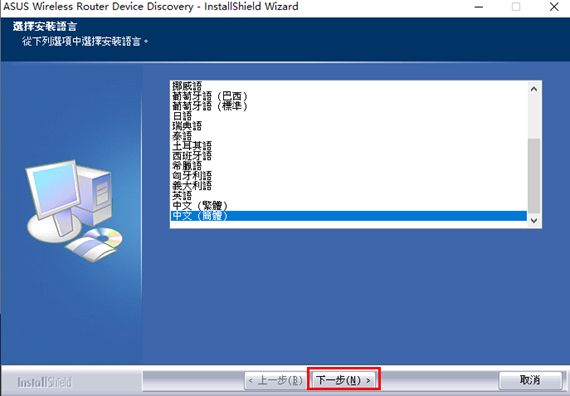
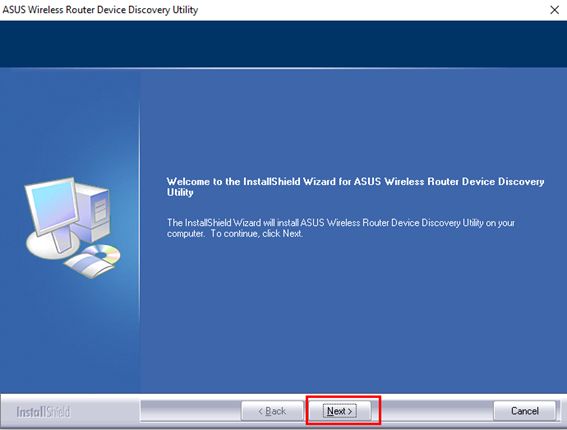
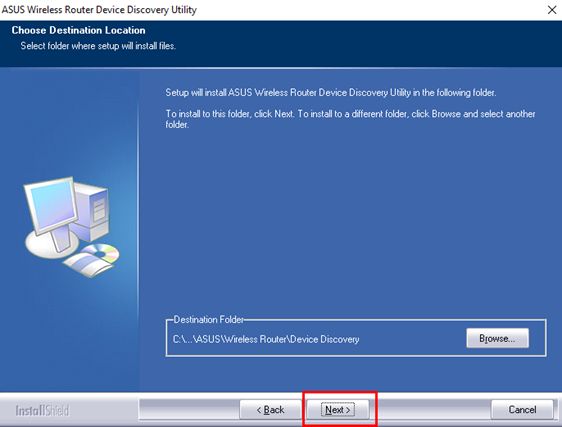
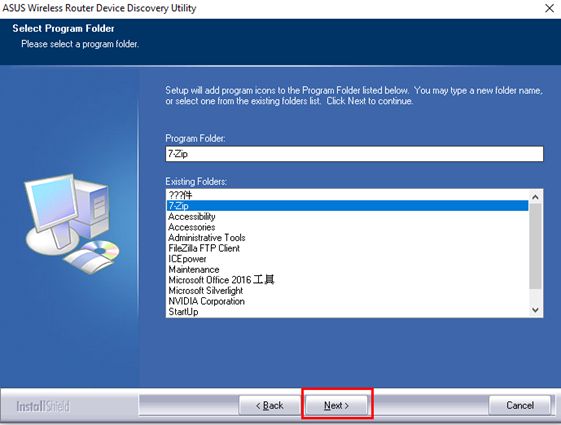
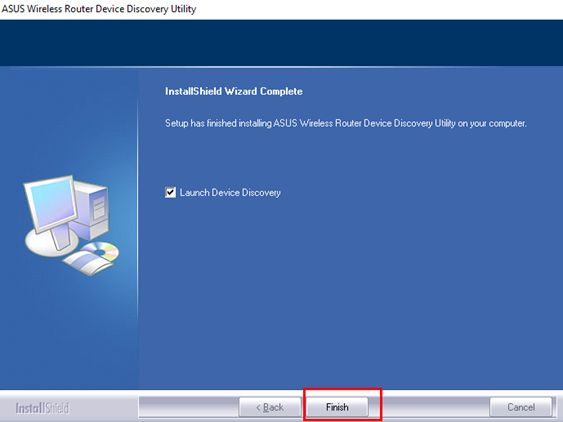
步驟六、安裝完成可于桌面找尋Device Discovery快捷方式圖示或者依據(jù)以下步驟開啟Device Discovery。(以下圖標(biāo)以Windows 10 操作系統(tǒng)為例)
如果是Windows7 或是Windows 8用戶請從您的電腦桌面點(diǎn)選開始>程序集>Asus Utility,即可找到Asus Device Discovery程序
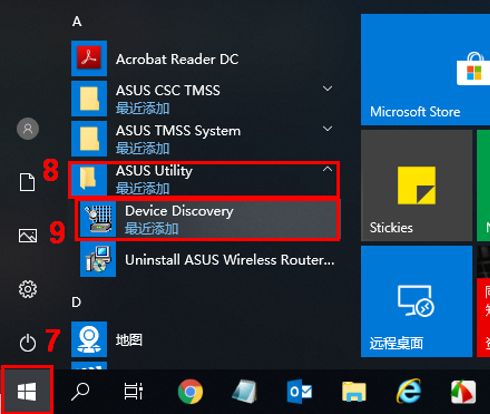
步驟七、開啟Asus Device Discovery 程序后,可將您的電腦連上您的無線路由器的WiFi 或是透過以太網(wǎng)絡(luò)線連接您的路由器到電腦的網(wǎng)絡(luò)孔。以下以無線的聯(lián)機(jī)方式舉例。
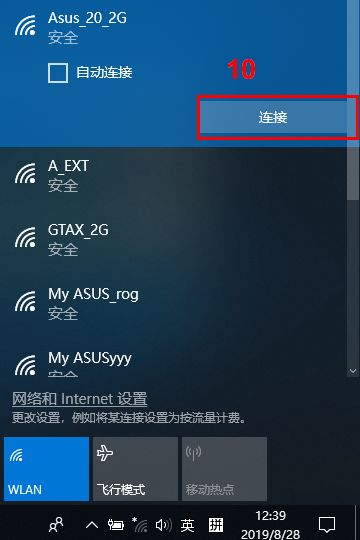
注意:若電腦無法連至WiFi, 請于 https://support.microsoft.com/zh-cn/help/17137/windows-setting-up-wireless-network 參考相關(guān)信息
步驟八、當(dāng)您的電腦連上路由器后,可按下Device Discovery 的搜尋按鈕,即可找到您的路由器IP地址。
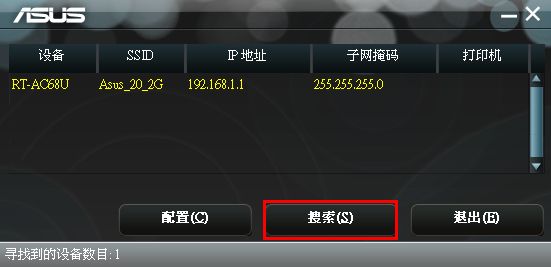
步驟九、如果您要繼續(xù)登入管理或設(shè)定路由器,請選取您要管理的路由器裝置名稱,選取后按下設(shè)定即可引導(dǎo)您進(jìn)入路由器管理接口。

如何卸載Device Discovery
如果您要卸載Device Discovery,可從程序集列表中找尋Device Discovery后,點(diǎn)選鼠標(biāo)右鍵即可卸載程序。
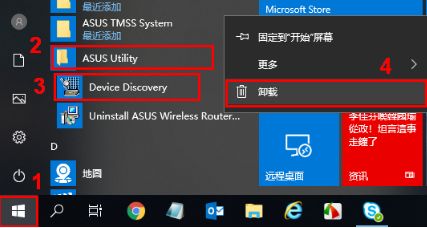
Device Discovery 使用常見問題
1. 無法安裝Device Discovery
請確認(rèn)您的Windows 操作系統(tǒng)版本是否為Win XP, Win 7, Win8, Win10 版本
2. 使用Device Discovery后依然無法找到路由器IP地址
a. 請確認(rèn)您的電腦是否已經(jīng)成功連上路由器的無線網(wǎng)絡(luò),可以確認(rèn)電腦網(wǎng)卡是否有成功拿到路由器配發(fā)的IP
b. 可點(diǎn)選電腦右下網(wǎng)絡(luò)聯(lián)機(jī)的圖標(biāo),進(jìn)入網(wǎng)絡(luò)和因特網(wǎng)設(shè)定頁面。
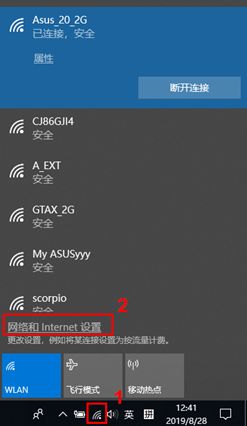
c. 點(diǎn)選Wi-FI,選取您聯(lián)機(jī)的路由器Wi-Fi名稱。
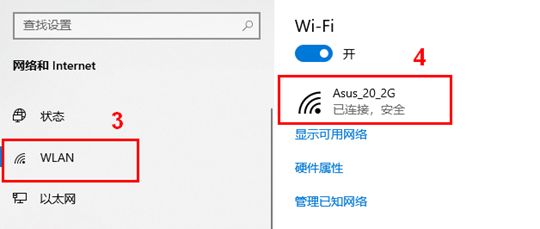
d. 進(jìn)去后將窗口拉到最下面,即可看到目前電腦所取得的IP地址。
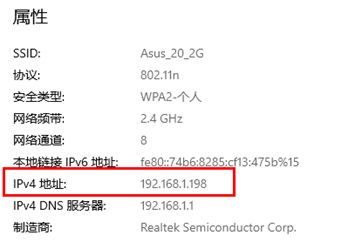
如何取得(Utility / Firmware)?
您可在華碩下載中心取得最新的軟件、手冊、驅(qū)動程序和固件.華碩下載中心
如果您需要有關(guān)ASUS下載中心的更多信息,請參考此鏈接。